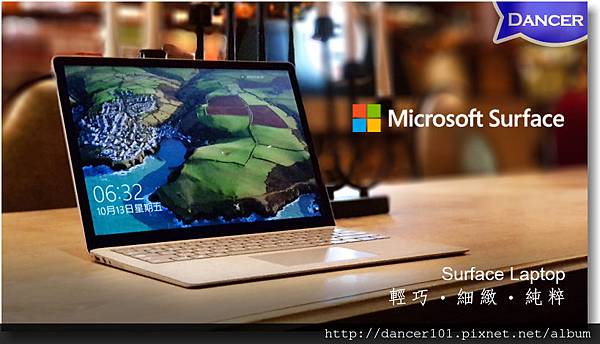
Microsoft推出Surface平板筆電系列已經一段時間,由於鎖定質感、輕巧與適當的硬體規格,一推出獲得職場、校園的好評,陸續也改款了好幾代,但因為過往Surface Pro是以二合一平板搭配鍵盤的彈性方式來搶市,終於我喜歡比較傳統筆電設計的款式Surface Laptop在年中推出,到底Surface Laptop和Surface Pro有什麼不同,就讓我體驗一週後說說簡單感想吧。
【Microsoft Surface Laptop色藝兼備的輕薄全效筆電~開箱篇】

▲這次Microsoft Surface Laptop仍走簡潔風,全白的硬盒上只放著產品照與名稱。
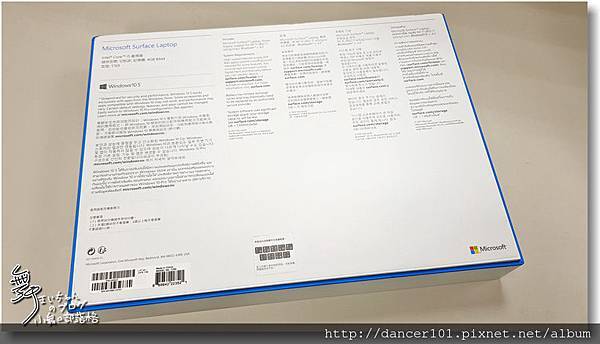
▲硬盒背面則是多國語文的規格說明。

▲側面幾乎沒有任何介紹,僅在一側秀出Microsoft Surface Laptop的產品名,看似低調,卻吸引目光。

▲背面的一隅有著Microsoft Surface Laptop的簡單規格:採用Intel Core i5的CPU、128GB SSD、4GB RAM。

▲另外也特別加註是繁體中文鍵盤喔。

▲既然外盒這麼內斂,就直接開箱吧;打開硬盒後就是Microsoft Surface Laptop幾乎佔滿盒子。

▲拿出Microsoft Surface Laptop後,下面僅有兩個紙盒,內置有說明書和充電變壓器。

▲是的,盒內配件就是這麼簡單,本體+變壓器,結束。
《Surface Laptop 外觀》






▲產品的六面圖,這次的Surface Laptop和過往不同,就是配備了鍵盤,雖然不像以往Surface Pro可以拆卸鍵盤成為平板那麼強性,但仍保留了螢幕觸控的功能。

▲而在擴充介面上,為了輕薄做了一些妥協,左側僅有一個USB3.0插槽、Mini DisplayPort 及 3.5mm 耳機插孔。

▲至於右側就只設有特規的充電插槽。

▲Microsoft Surface Laptop的A蓋頗有厚度,看起來對螢幕的保護力應該不錯,但還是不要輕易挑戰。

▲底部有著4顆腳豆,來增加在桌面上的止滑效果。

▲底部靠近轉軸有著排的散熱孔,實際使用時並不會太燙,也沒有太多的噪音。

▲乾淨的底殼沒有其它太多文字或蓋板,僅有在中間有著型號、產地與安規說明,所以想擴充儲存空間可能沒什麼機會。。

▲傳統筆電的型式,機身完全是金屬物料,增加Microsoft Surface Laptop的可靠度。

▲Microsoft Surface Laptop的鍵盤採用全尺寸的設計。

▲尤其鍵盤孔位和鍵帽十分密合,精緻的設計與工藝結晶,網友補充鍵盤背光可以利用Fn鍵加F7來開啟。

▲唯二有指示燈的僅在Caps鍵和Fn鍵上。


▲觸控板的尺寸夠大,約有10.5x6cm的大小,不管單擊或多指操作都很方便。

▲在鍵盤面上有著一層Alcantara材質覆蓋,有點絨布面非常柔軟,實際手感摸起來很舒服。

▲實際打字時手腕放在Alcantara上有著一點彈性和防滑感;打字時按鍵很清楚的反應,有種回饋彈力十足的感覺,長時間打字不容易累。

▲Alcantara和金屬件結合是很牢固的,也俱備抗污防水的效果,有著不錯的精緻時尚感。

▲似乎沒看到喇叭?其實Microsoft Surface Laptop有著輻射式全向性音效與 Dolby Audio Premium 音效的全向喇叭,但位置藏於鍵盤左右按鍵下方,當播放音樂音效時,聲音就從鍵盤裡往外發音,而在全向音效設計下,聲音的力道十足。

▲雖然是Surface系列且是觸控螢幕,但並不像某些類似客群定位的機種可以180度或折到背面打平,最多就可以到這個角度而已。

▲用量角器試量,約莫135度左右。

▲本體實測約在1257g,雖然比Surface Pro重,但已勝過不少其它廠牌了。
《Surface Laptop 內附配件》

▲說是Surface Laptop的配件,其實盒內就是變壓器而已。

▲不過變壓器蠻小巧的,通過的安規不少,中國製品。

▲Microsoft Surface Laptop充電接口不像是一般筆電的圓孔,是附有磁鐵的長型介面。

▲實際插入因有磁性,所以立即定位,而且正反向都可以插喔。

▲因為Microsoft Surface Laptop本體上僅有一個USB插槽,所以在變壓器上還有一個USB槽,如果有手機要充電,就不需使用到Microsoft Surface Laptop上唯一的USB接口。

▲實際重量實測約莫218g,算是方便攜帶的等級。
《Microsoft Surface Pen手寫筆》

▲Microsoft Surface Laptop的觸控螢幕使用手指很方便,但若搭配原廠手寫筆更是如虎添翼。

▲Microsoft Surface Pen的包裝和Microsoft Surface Laptop風格一樣,方便在Microsoft Surface上進行書寫、繪圖。

▲打開Microsoft Surface Pen的包裝的包裝,如同精品般只有筆。

▲另外則是簡單的使用手冊。

▲Microsoft Surface Pen上有2個按鍵,較深色的尾部及前方長條部份是磁性材質,透過筆上的磁力區域,可以將Microsoft Surface Pen吸附在本體上;按鍵則位在頂端按鈕和側邊平面突起的尖端。

▲手寫筆的側按鈕在鎖定時是沒有作用的,登入後右鍵按鈕才能運作;而且在某些應用程式中,右鍵按鈕的運作方式可能會有不同。

▲Microsoft Surface Pen擁有 4096階感壓技術,還具備傾斜感應功能。

▲手寫筆尾端和舊款一樣有著橡皮擦功能,搭配軟體就能使用,按一次頂端按鈕,會開啟 Windows Ink 工作區。這是讓您開始使用手寫筆的理想位置、按住不放以開啟自黏便箋、按兩下以開啟螢幕繪圖;若要變更頂端按鈕的操作方式則可以在《手寫筆與 Windows Ink》中設定。

▲輕薄的Microsoft Surface Laptop並沒有附手寫筆收納的空間,但可以利用磁力吸附在鍵盤右側。

▲不過這個位置會影響到充電孔的位置。

▲而且吸力並沒有很強,有時前端會有脫離狀況,還是小心保管好,免得遺失就無言薯條、藍瘦香菇了。另外實測上蓋的左側也有有碰力可吸附,但位置不是那麼方便。

▲因為Microsoft Surface Laptop已經搭配準鍵盤,所以手寫筆的重要性也沒像Microsoft Surface Pro那麼重要,只是如果有設計、繪圖、手寫的需要還是很好用的。

▲Microsoft Surface Pen重量約為20g,是輕巧好用的小幫手。
《Microsoft Arc Mouse滑鼠》

▲這次測試另外還有一個配件是Microsoft Arc Mouse。

▲雖然包裝並沒有特別寫上Surface字樣,但整體彩盒風格是和Surface系列筆電相同的。而且和我另外擁有的Arc touch藍牙滑鼠有些許不同。

▲使用藍牙4.0規格與藍光感應技術。

▲打開包裝後,和Surface筆電、手寫筆相似的包裝語言。

▲一樣精簡的內容...只有滑鼠本體和說明書。

▲Microsoft Arc Mouse的長度比一般滑鼠要長,攤平的尺寸來到13.1x5.5x1.4cm。

▲底部也是簡潔的設計,大致上和Microsoft Arc Touch相似。

▲Microsoft Arc Mouse使用2顆AAA電池,包裝內就附了2顆金頂電池。

▲因為整個未使用時是攤平的狀態,四周圓滑設計加上很薄的厚度,視覺上看起來並不大。

▲Microsoft Arc Mouse並沒有開關,和以前的Arc Mouse相同,只要把後半部折彎,就是啟動的狀態。

▲這時上方的指示燈也會亮起,Microsoft Arc Mouse並沒有滾輪,其實前半部是全屏觸控區域,可以垂直或水平觸控滾動來取代傳統滾輪,使用上更方便,還能自行定義功能。

▲Bluetrack藍光感應技術,提供精準操控;使用藍牙傳輸連線,讓外出不需再額外的USB接收器,對於Microsoft Surface系列珍貴的USB槽來說更實用。

▲開啟電源後Microsoft Arc Mouse的狀態,高凸的弧度剛好提供手掌心的曲線。

▲實際使用下雖覺得有點不習慣,但稍作使用後就能得心應手。

▲Microsoft Arc Mouse含電池的重量僅約83g(官方數據82.5g),加上收納時的平整化設計,算是便攜好帶的滑鼠款。
【Microsoft Surface Laptop色藝兼備的輕薄全效筆電~體驗篇】

▲在手上約使用一週的時間,比起我原本號稱超輕薄的15.6吋2KG筆電,Surface Laptop真是輕巧呀。
體驗機型:
●處理器:第 7 代 Intel Core i5
●記憶體:4GB RAM
●螢幕:13.5 吋 PixelSense顯示器/10 點多點觸控/Corning Gorilla Glass 3
●解析度:2256 x 1504 (201 PPI)
●圖形顯示卡:Intel HD 620
●固態硬碟 (SSD): 128GB
●尺寸:308.1 x223.27 x14.48 mm)
●重量:i5:1,252g
《Pixel Sense觸控螢幕》

▲Surface Laptop的螢幕為13.5 吋 PixelSense(2256x1504)觸控 螢幕,直接目視的感受畫面十分精細。

▲Surface Laptop搭配微軟的市集,可以下載或購買符合Surface Laptop使用的軟體。

▲只要綁定Microsoft帳戶就可以了。

▲Surface Laptop最高建議解析度是2256x1504,螢幕比例為3:2,比起市面FHD螢幕解晰度更高一籌。

▲PixelSense顯示效果真的非常不錯,用來瀏覽Mobile01首頁,雖然字小但卻十分清晰可辨。


▲就算從不同方向大角度觀看,色彩仍是非常自然,生動清晰。

▲自從我前一款SONY VAIO轉讓給小朋友使用後,市面上很少有觸控螢幕筆電,個人覺得用過觸控筆電,現在常常不自覺去點筆電螢幕,因為太方便了,不需要滑鼠只要動動手指就能進行操作。

▲13.5吋PixelSense螢幕支援10點多點觸控與手寫筆,透過手指輕鬆縮放、點選、拖曳。

▲搭配Microsoft Surface 配件,例如Microsoft Surface Pen更是如虎添翼。

▲Microsoft Surface Pen的4096階感壓,加上軟體的支援能摸擬筆觸,提供更具特色的使用經驗。
《Windows Hello》

▲Microsoft Surface Laptop支援微軟的Windows Hello,也就是可以利用內附的攝影鏡頭進行臉部辨識解鎖。
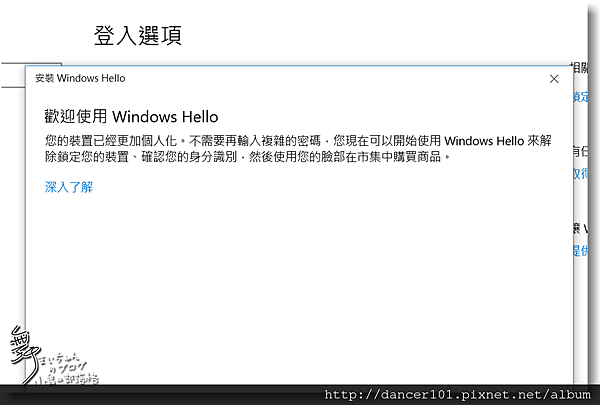
▲這部份我個人覺得很方便,所以也就立即來進行設定。

▲首先要先進行PIN碼的身份確認。

▲接著完成臉部辨識的設定。

▲整個設定過不需要一分鐘,也不用多餘的硬體,如指紋辨識器等,運用筆電內建的鏡頭即可。

▲再每次開機登入時,注視前鏡頭幾乎都可秒登,對於Windows Hello提供的方便可說大大的讚賞,但也小心在市集消費時不要隨便注視鏡頭,免得一手滑就買過頭了。
《電力》

▲在一週的體驗下,Microsoft Surface Laptop可說非常省電,尤其Microsoft Surface Laptop又是主打便攜機動性,所以電池使用時間非常重要,一般在『建議』設定下可以取得不錯的平衡,雖然沒有用到完全沒電,但連績使用我想10小時以上沒有問題。

▲如果要進行較高效能的操作,那可以在電源模式中選擇『最佳效能』狀態,以我在此模式下進行影片觀賞、相片編修等工作,消耗50%電力大約是4小時的時間,所以在此模式下,基本使用7~8小時應該沒問題。
《Windows 10專業版》

▲Microsoft Surface Laptop在出廠時預載Windows 10 S,和Microsoft Surface Pro所搭載的Windows 10專業版有所不同,Windows 10 S並不只是Simple版本,而是僅能安裝Windows Store 市集裡驗證過的軟件,另外則是無法連線至公司或公司網路,所以在實際使用上會有些不便。

▲幸好微軟在2018年4月1日前提供免費升級至Windows 10專業版的服務,這樣就可以解除僅能安裝市集軟體的封印。(一般賣場是標明於2017年底前提供免費升級),其實升級非常簡單,在更新設定中選取升級即可。

▲原價NT$1499,直至2018/4/1前免費。
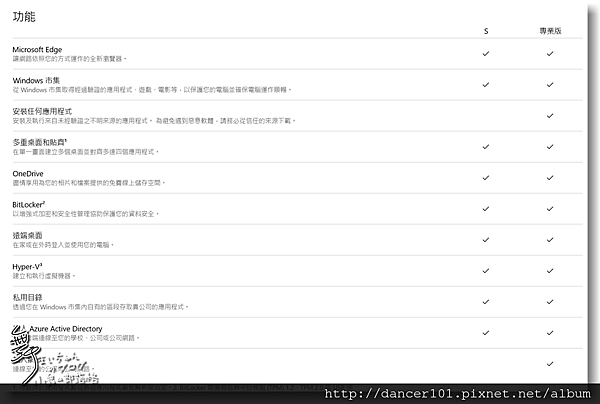
▲Windows 10 S和Windows 10專業版就差了安全任何軟體的權限,與連線至公司網路的存取功能這兩項。

▲選定「變更產品金鑰或切換至 Windows 10 專業版」後,就會跳至 Microsoft Store市集,這時需要Microsoft帳戶來登入。

▲ 接著會至市集中「切換至 Windows 10 專業版」的版本頁面,然後再點按「安裝」就可以了。
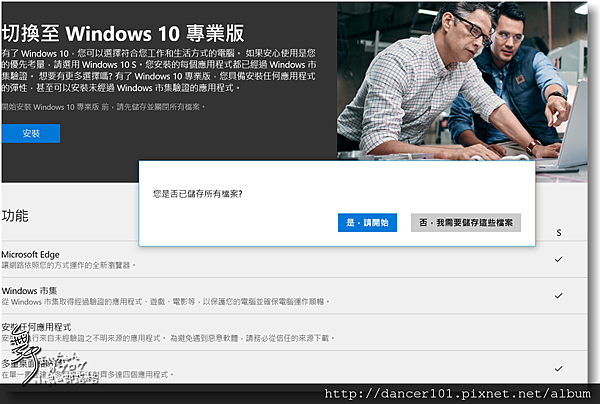
▲這時記得把手邊的工作進行存檔,避免發生不必要的遺憾。

▲從0%到100%,其實我覺得只有一下子時間,大概不會超過5分鐘吧

▲這時整個轉換作業已經完成,這時再檢查系統資料,就可以見到已升級至 Windows 10 專業版,再下載安裝軟體就沒什麼限制了。
【Microsoft Surface Laptop色藝兼備的輕薄全效筆電~效能篇】
《CPU-Z/GPU-Z》

▲Microsoft Surface Laptop作為輕薄型機款,所以採用i5-7200U低電壓版CPU,且只有4GB RAM + 128GB SSD以及Intel HD Graphics 620顯示晶片,所以效能不是強打,但在處理一般事務也沒有太大的不便,從CPU-Z中看到時脈和L3 快取記憶體都僅是堪用而已。

▲CPU-Z 效能測試中,分數也是普普通通。

▲GPU-Z中對這顆Intel HD Graphics 620顯示晶片資訊。
《SSD硬碟》

▲Microsoft Surface Laptop內建 TOSHIBA 生產的 NVMe PCIe 3.0 x2 SSD 固態硬碟,儲存空間大小為128GB。

▲透過CrystalDiskMark 5.1.2 x64的效能測試,循序讀寫效能約為477.3MB/s和132.3MB/s。
《Geekbench 4.0 效能測試》

▲接著使用Geekbench 4 測試 Surface Laptop 的處理器表現。

▲單核心及多核心性能上,分別獲得 3,613 分及 7,307 分,表現中規中矩。

▲整體系統性能上,則是拿到 17,389 分。
《3DMARK 效能測試》
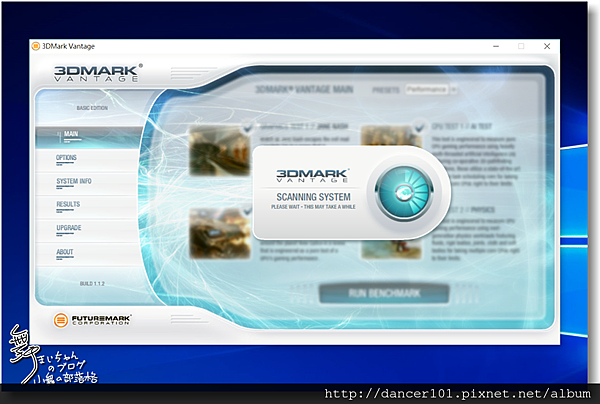




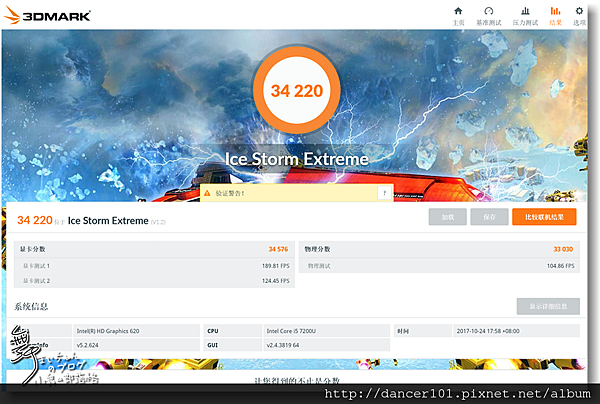

▲Surface Laptop 在內建顯示晶片Intel HD Graphics 620下,透過 3DMark 測試幾個項目,分數並不凸出。


▲使用Street Fighter IV進行測試,得到評價A,9626分(59FPS)@1440X900 60Hz。


▲在Final Fantasy XIV測試下,分數為1337分。
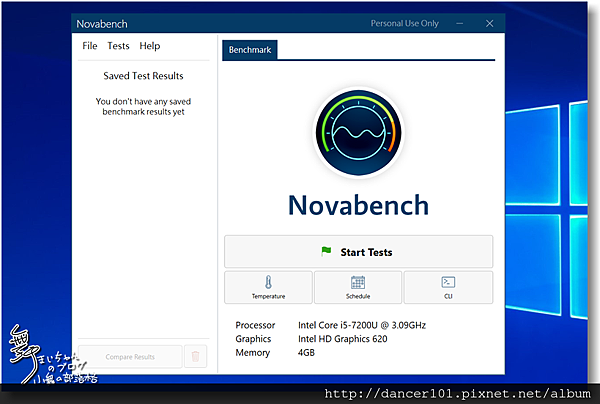

▲在Novabench的測試中,取得858分,其實以i5低電壓CPU、內建顯示晶片下,這分數實屬正常表現,RAM如果能加大一些會更有幫助。
【Microsoft Surface Laptop色藝兼備的輕薄全效筆電~心得篇】

這次測試的Microsoft Surface Laptop,可說是微軟在受歡迎的Microsoft Surface Pro後,另外再推出的筆電型產品線,雖然不如Microsoft Surface Pro的輕巧與變化,但隨附鍵盤在外出的環境中的確是更為方便的設計,例如在交通工具移動中,或沒有桌子的場合,附有傳統鍵盤的Microsoft Surface Laptop放在大腿上會更穩定,隨時就能工作也更方便。
而且就算附上了鍵盤,微軟並沒有在Microsoft Surface Laptop上拿掉螢幕觸控功能,因此就算是沒有滑鼠也能輕鬆方便的操作,這在以便攜為訴求的筆電中,是大大加分的。
鍵盤上的Alcantara 材質提昇了Surface Laptop不少質感,而且在實際使用時的手感,以及抗污能力上頗受我個人喜愛;而搭配的全尺寸鍵盤亦非常好按,回饋感比起一些筆電的鍵盤來說,更有力道一些,長時間使用也不會有太疲勞的感受。

而以Microsoft Surface Laptop約僅1.25KG的重量,出門並不會有著太大的負擔,以我長久都使用15.6吋筆電來說,Microsoft Surface Laptop還真是輕如鴻毛,隨便放在提袋裡也不會有太大的感覺,變壓器也比傳統的筆電變壓器更輕更小,可說是想要出門做為行動辦公室的好選擇。
至於缺點嘛,不說CPU或顯示晶片,是因為在輕薄便攜的定位下,本來就是必要的妥協,但體驗機種僅有4GB RAM + 128GB SSD的確是有點不足,建議欲選購Microsoft Surface Laptop者要嘛就攻頂,至少有著8GB RAM + 256GB SSD,工作上才能更順手。
為了輕薄的特色,犧牲了輸出入端子的數量,僅有一個可傳輸資料的USB3.0來說有時是有點不足的,這一點真是難以取捨,除非右側變壓器槽有所退讓或許可再插入一組USB槽吧,另外或許也可考慮Type-C USB 3.1/的介面。
最後,以一個在家方便,外出輕便的筆電來說,Microsoft Surface Laptop提供了【輕巧.細緻.純粹】的特色,是值得考慮便攜筆電的網友,一個不錯的選項。

【本文係參加Microsoft Surface Laptop 體驗】
感謝:Microsoft X Mobile01 工作人員 還有辛苦觀看和回文的大家
如果您認同我們努力去呈現產品的特色與感想
也請留言或按讚鼓勵 謝謝
© Microsoft 2017
本文提及任何廠商、名稱、LOGO的版權均屬原公司所有
版權聲明:本文使用之圖文均為本人拍攝與撰寫,所有權為版權所有人所擁有,請勿未經同意轉載,侵權必究,謝謝。
※本文乃參加mobile01體驗活動所撰寫;未約定報酬,但本人因撰寫本文而有機會取得該公司之獎勵。
※體驗內容若與產品規格/軟體內容或跑分結果在規格與內容有所差異,一律以現有功能為主。

「參加《Surface Laptop》試用活動分享」


 留言列表
留言列表


